Zeigt Ihr Fernseher einen schwarzen Bildschirm oder die Meldung „Kein Signal“ an, wenn er mit Ihrem PlayStation 5 verbunden ist? Das Problem könnte ein fehlerhaftes HDMI-Kabel, verschmutzte oder beschädigte Anschlüsse, ein falscher Videoeingang (am Fernseher) usw. sein.
In diesem Beitrag werden Schritte zur Fehlerbehebung hervorgehoben, die Sie ausprobieren können, wenn Ihre PS5 keine Verbindung zu Fernsehern oder Monitoren herstellt.
1. Überprüfen Sie die Kontrollleuchte Ihrer PS5
Ihre PS5 sollte beim Einschalten eine durchgehend weiße Anzeigelampe anzeigen. Wenn die Konsole kein Licht anzeigt, ist sie ausgeschaltet und überträgt keine Videosignale an Ihren Fernseher. Eine durchgehend orangefarbene Anzeigeleuchte bedeutet, dass sich Ihre PS5 im Ruhemodus befindet. Schalten Sie Ihre PS5 ein oder beenden Sie den Ruhemodus, um die Grafik wiederherzustellen.
Drücken Sie die Power-Taste auf der Konsole oder drücken Sie die PS-Tasteauf dem PS5-Controller. Warten Sie dann ein paar Sekunden und prüfen Sie, ob Ihr Fernseher Bilder von der Konsole anzeigt.

Kontaktieren Sie den PlayStation-Support, wenn die Anzeige Ihrer PS5 rot blinkt. Das bedeutet, dass die Konsole überhitzt ist und gewartet werden muss.
2. Starten Sie Ihre PS5 neu
Die Konsole ist eingefroren, wenn auf Ihrer PS5 ein durchgehend blaues Licht angezeigt wird oder weiterhin weißes oder blaues Licht blinkt. Ein Neustart der Konsole könnte das Problem beheben.
Ziehen Sie das Netzkabel Ihrer PS5 aus der Steckdose, warten Sie 60 Sekunden und schließen Sie die Konsole wieder an. Stellen Sie sicher, dass das HDMI-Kabel richtig eingesteckt ist, und schalten Sie die Konsole wieder ein.
3. Stecken Sie das HDMI-Kabel wieder ein
Lose Kabelverbindungen könnten die Videosignalübertragung von Ihrer PS5 zu Ihrem Fernseher stören. Stecken Sie ein Ende des HDMI-Kabels in Ihren TV-Anschluss und achten Sie darauf, dass es vollständig hineingeht.
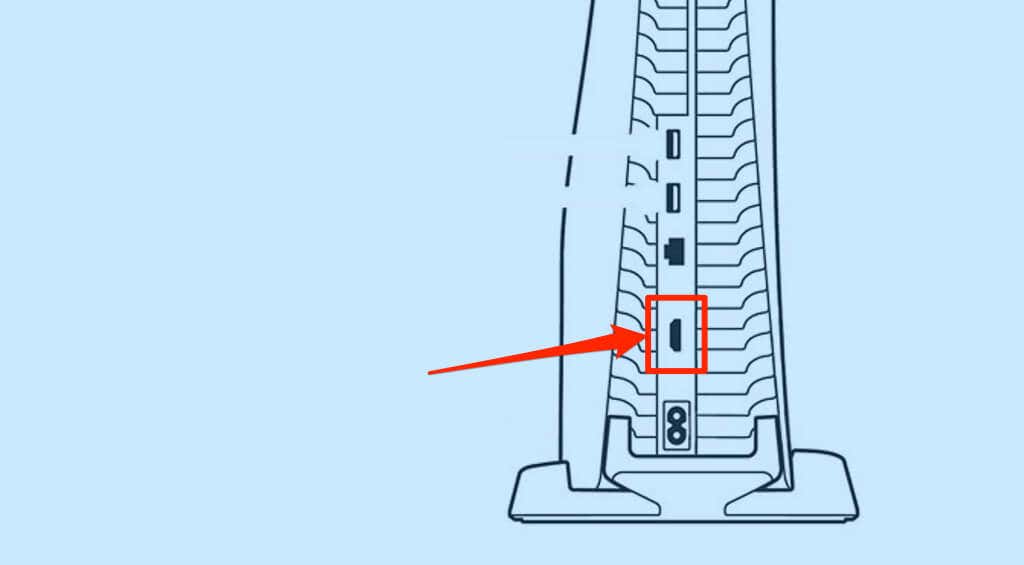
Verbinden Sie das andere Ende des Kabels mit dem HDMI-Anschluss auf der Rückseite Ihrer PS5-Konsole. Stellen Sie sicher, dass die Verbindung fest und sicher ist, aber führen Sie das Kabel nicht mit Gewalt ein, damit Sie den HDMI-Anschluss nicht beschädigen.
Schalten Sie die PlayStation 5 ein und stellen Sie die Eingangsquelle Ihres Fernsehers auf den HDMI-Anschluss ein, an dem die Konsole angeschlossen ist.
4. Überprüfen Sie die TV-Video-Eingangsquelle
Die PlayStation 5-Konsole verbindet Fernseher und Monitore über High Definition Multimedia Interface (HDMI). Wenn Ihr Fernseher oder Monitor über mehrere HDMI-Anschlüsse verfügt, stellen Sie sicher, dass die Videoeingangsquelle auf den HDMI-Anschluss eingestellt ist, an den Ihre PS5 angeschlossen ist..
Drücken Sie so lange die „Input“- oder „Source“-Taste auf der TV-Fernbedienung, bis Bilder vom HDMI-Eingang angezeigt werden, an dem Ihre PS5 angeschlossen ist. Stellen Sie auch hier sicher, dass Ihre PS5 eingeschaltet ist, während Sie die Eingangsquelle Ihres Fernsehers ändern.
5. Trennen Sie das HDMI-Zubehör
Mit HDMI-Splittern (oder HDMI-Umschaltern) können Sie Audio- und Videosignale zwischen mehreren Geräten teilen. Sie können beispielsweise Verbinde deine PlayStation 5 mit mehreren Fernsehern oder Monitoren mit einem HDMI-Splitter verwenden. Ebenso ermöglicht Ihnen ein Splitter Schließen Sie mehrere Konsolen an einen Fernseher an.

Wenn ein HDMI-Splitter nicht mit Ihrem Fernseher oder Ihrer PS5 inkompatibel ist, kann er die Verbindung zwischen beiden Geräten unterbrechen.
Entfernen Sie alle HDMI-Splitter, die an Ihre PS5 oder Ihren Fernseher angeschlossen sind, und schließen Sie die Konsole direkt an Ihren Fernseher an. Wenn Ihr Fernseher die PS5 anschließend erkennt, ist der HDMI-Splitter das Problem. Stellen Sie bei Ich bin auf der Suche nach einem neuen HDMI-Splitter sicher, dass es PS5-kompatibel ist.
6. Versuchen Sie es mit einem anderen HDMI-Kabel
Gefälschte oder gefälschte Kabel von Drittanbietern können Ihre PS5 möglicherweise nicht mit Ihrem Fernseher oder Monitor verbinden. Verbinden Sie Ihre PlayStation 5 über das mit der Konsole gelieferte HDMI-zu-HDMI-Kabel mit Ihrem Fernseher. Kaufen Sie bei einem beliebigen Wenden Sie sich an einen autorisierten SONY-Store oder -Händler in Ihrer Nähe ein Ersatzkabel, wenn das Original-HDMI-Kabel kaputt oder beschädigt ist.

Sie können ein HDMI-Kabel eines Drittanbieters verwenden. Stellen Sie jedoch sicher, dass es sich um ein Ultra-High-Speed-Kabel (oder HDMI 2.1) mit einem HDMI-Logo/einer HDMI-Beschriftung auf beiden Anschlüssen handelt.
Obwohl die PS5 über einen HDMI 2.1-Anschluss verfügt und am besten mit HDMI 2.1-Kabeln funktioniert, können Sie die Konsole dennoch an Fernseher mit älteren HDMI-Standards anschließen. Wenn Ihr Fernseher keine HDMI 2.1-Anschlüsse hat, können Sie Ihre PS5 über HDMI 2.1-Kabel anschließen.
HDMI 2.1-Kabel (oder Ultra-High-Speed-HDMI-Kabel) sind abwärtskompatibel mit älteren HDMI-Standards/-Geräten. Ihr Fernseher verfügt jedoch nicht über Spielen Sie Videospiele in höchster Auflösung oder Bildwiederholfrequenz, da er einen alten HDMI-Anschluss verwendet.
7. Versuchen Sie es mit einem anderen HDMI-Anschluss
Verbinden Sie das HDMI-Kabel mit einem anderen Anschluss an Ihrem Fernseher und prüfen Sie, ob beide Geräte eine Verbindung herstellen. Denken Sie daran, die Eingangsquelle Ihres Fernsehers auf den neuen HDMI-Anschluss umzustellen, an den Sie die PS5 angeschlossen haben.
8. Ändern Sie das HDMI-Signalformat des Fernsehers
Einige TV-Marken (z. B. SONY) empfehlen, das HDMI-Signalformat Ihres Fernsehers zu ändern, wenn Ihre PS5 oder andere Geräte keine Verbindung über HDMI herstellen können. Angenommen, das HDMI-Signalformat Ihres Fernsehers ist auf „Standard“ eingestellt. Wenn Sie es auf „Erweitert“ umstellen, kann das Problem möglicherweise behoben werden. Einige TV-Marken/Modelle verfügen über diese Option als „Erweitertes Format“ oder „Erweitertes Format (8K)“..
Wenn Ihr Fernseher über mehrere HDMI-Anschlüsse verfügt, ändern Sie das Signalformat des spezifischen HDMI-Anschlusses, an den Ihre PS5 angeschlossen ist.

Enhanced HDMI ist ein hochwertiges Signalformat, das die volle Bandbreite des HDMI-Anschlusses Ihres Fernsehers freischaltet. Darüber hinaus sorgt das verbesserte Signalformat dafür, dass Sie 4K HDR-Gameplay auf der PS5 erhalten.
Wechseln Sie zum Signalformat „Standard“, wenn Ihre PS5 bei erweiterten HDMI-Einstellungen keine Verbindung zu Ihrem Fernseher herstellen kann. Weitere Informationen zum Umschalten des HDMI-Signalformats finden Sie in der Bedienungsanleitung Ihres Fernsehgeräts oder wenden Sie sich an den Hersteller.
9. Schalten Sie Ihren Fernseher aus und wieder ein

Schalten Sie Ihren Fernseher aus, wenn die Probleme weiterhin bestehen. Schalten Sie Ihren Fernseher mit der Fernbedienung aus oder ziehen Sie das Netzteil aus der Steckdose. Warten Sie etwa eine Minute, schließen Sie das Fernsehgerät wieder an und stellen Sie die Eingangsquelle des Fernsehgeräts auf den HDMI-Anschluss ein, an dem die PS5 angeschlossen ist
10. Reinige den HDMI-Anschluss der PS5
Fremdstoffe im HDMI-Anschluss Ihrer PS5 können die Verbindung der Konsole mit Ihrem Fernseher unterbrechen. Überprüfen Sie den HDMI-Anschluss Ihrer PS5 auf Schmutz, Staub, Ablagerungen oder Ablagerungen. Verwenden Sie zum Entfernen von Fremdkörpern eine Bürste mit weichen Borsten. Wenn Sie eine Dose Druckluft haben, können ein paar Spritzer in den HDMI-Anschluss Staub und Schmutz entfernen.
Sie sollten auch die HDMI-Anschlüsse Ihres Fernsehers reinigen, insbesondere wenn keine Verbindung zu einem Gerät hergestellt werden kann.
11. Aktualisieren Sie die Firmware Ihres Fernsehers
Wenn Sie einen Smart-TV verwenden, kann es sein, dass Softwarefehler die Anzeige von Bildern von HDMI-Geräten verhindern. Gehen Sie zum Einstellungsmenü Ihres Fernsehers, aktualisieren Sie die Firmware oder das Betriebssystem und prüfen Sie, ob das Problem dadurch behoben wird.

Wir empfehlen außerdem, Ihren Fernseher so zu konfigurieren, dass seine Firmware automatisch aktualisiert wird, wenn eine neue Version verfügbar ist. Suchen Sie im Software-Einstellungsmenü Ihres Fernsehers nach „Automatisches Software-Update“ oder „Automatisches Firmware-Update“.
Sie sollten die Firmware Ihres Fernsehers auch über die Website des Herstellers aktualisieren können – abhängig von der Marke oder dem Modell Ihres Fernsehers. Wenden Sie sich an den Hersteller Ihres Fernsehgeräts, um weitere Informationen zur Installation der neuesten Systemsoftware auf Ihrem Fernsehgerät zu erhalten.
12. Probieren Sie einen anderen Fernseher oder Monitor aus

Verbinden Sie die PS5 mit einem kompatiblen Hochgeschwindigkeits-HDMI-Kabel mit einem anderen Fernseher oder Monitor. Der HDMI-Anschluss der Konsole ist wahrscheinlich defekt, wenn der neue Monitor oder Fernseher keine Videosignale von Ihrer PS5 empfängt. Probieren Sie ein anderes Kabel am Monitor aus und prüfen Sie, ob es funktioniert..
13. Ändern Sie die PS5-Videoausgabeauflösung im abgesicherten Modus
Einige PS5-Benutzer haben das Problem mit dem schwarzen Bildschirm behoben, indem sie die Videoauflösung ihrer PS5 auf HDCP 1.4 geändert haben. High-Bandwidth Digital Content Production (HDCP) ist ein Inhaltsschutzprotokoll, um die unbefugte Aufzeichnung von Inhalten auf der PS5 zu verhindern.
PS5 unterstützt die neueste HDCP-Version (HDCP 2.3) und wechselt je nach TV-Modell automatisch zwischen anderen Versionen (HDCP 2.2 und HDCP 1.4). Stellen Sie Ihre PS5 auf die Verwendung von HDCP 1.4 ein, wenn Ihr Fernseher nur einen schwarzen Bildschirm anzeigt.
Dazu musst du deine PS5 zunächst im abgesicherten Modus starten.

Beachten Sie, dass der zweite Piepton normalerweise etwa sieben Sekunden nach dem ersten Piepton ertönt. Halten Sie also weiterhin den Netzschalter gedrückt und lassen Sie ihn beim zweiten Piepton los. Dadurch wird deine PS5 im abgesicherten Modus gestartet.
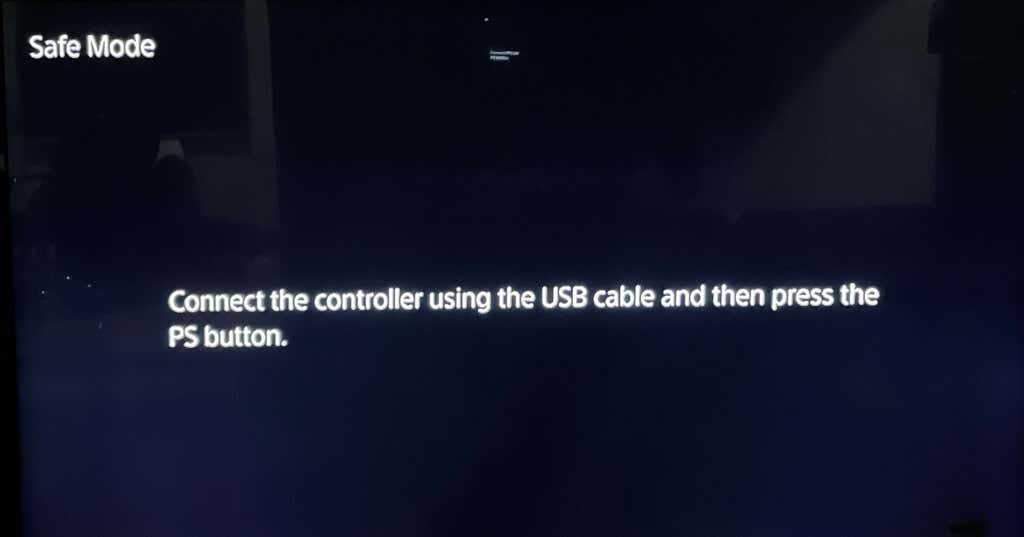
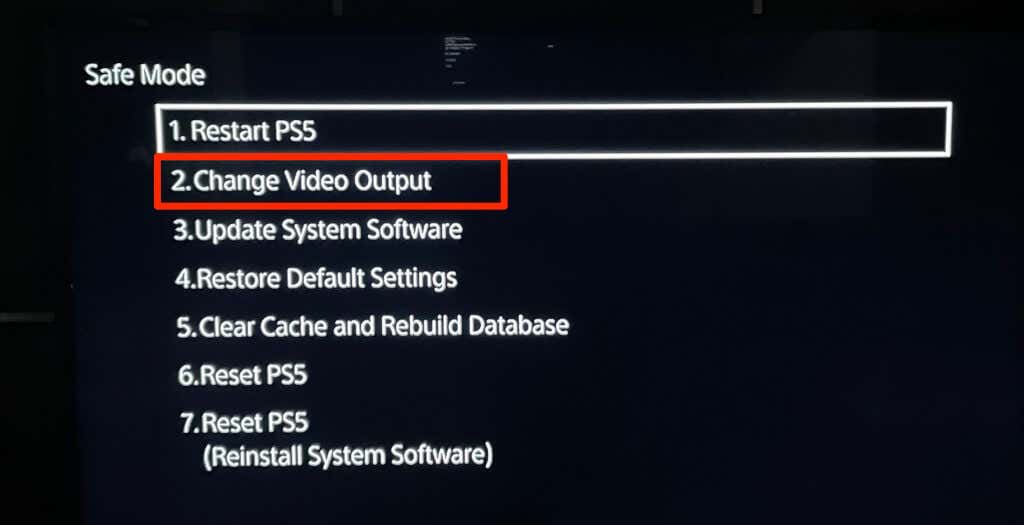
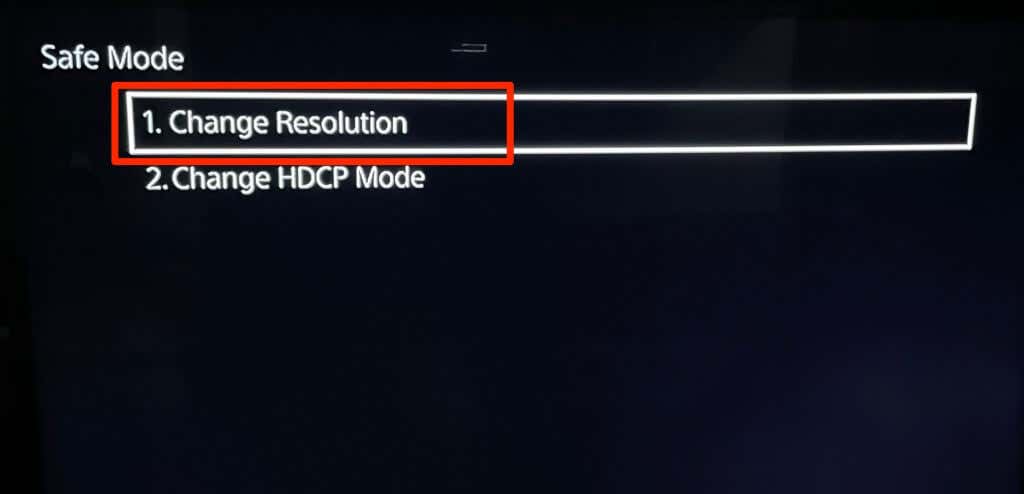
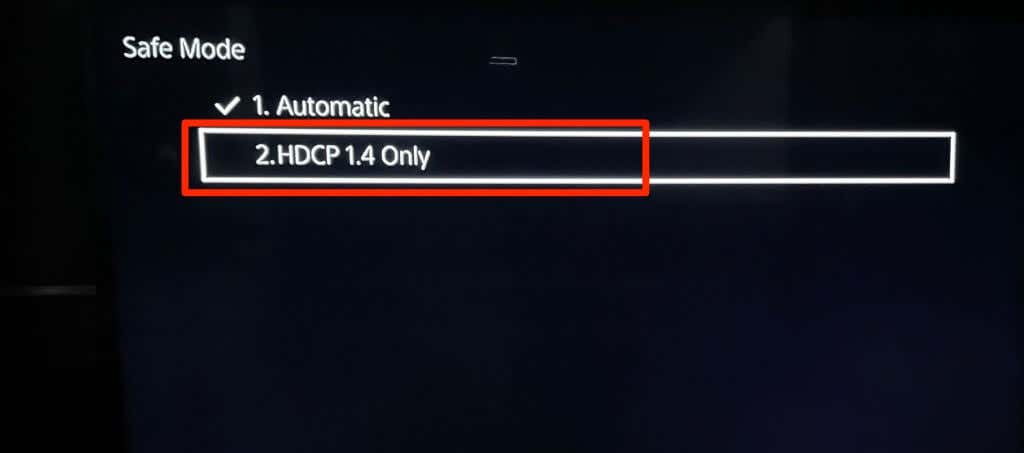
Ihr Fernseher sollte jetzt visuelle Signale von der Spielekonsole erkennen. Stellen Sie sicher, dass die PS5 über ein kompatibles Kabel korrekt mit Ihrem Fernseher verbunden ist.
Gaming bekommen
Wenn Ihre PS5 auch im abgesicherten Modus immer noch keine Verbindung zu Ihrem Fernseher herstellt, ist wahrscheinlich ihr HDMI-Anschluss oder das Motherboard beschädigt. Wenden Sie sich an den PlayStation-Support oder gehen Sie zu einem PlayStation-Reparaturzentrum, um Ihre PS5 auf Hardwareprobleme untersuchen zu lassen. Möglicherweise erhalten Sie eine neue Konsole, wenn für Ihre PS5 noch Garantie besteht und das Verbindungsproblem auf einen Fabrikfehler zurückzuführen ist.
Wenn Ihre PS5 mit anderen Monitoren als Ihrem Fernseher verbunden ist, wenden Sie sich an den Hersteller oder setzen Sie den Fernseher auf die Werkseinstellungen zurück.
.